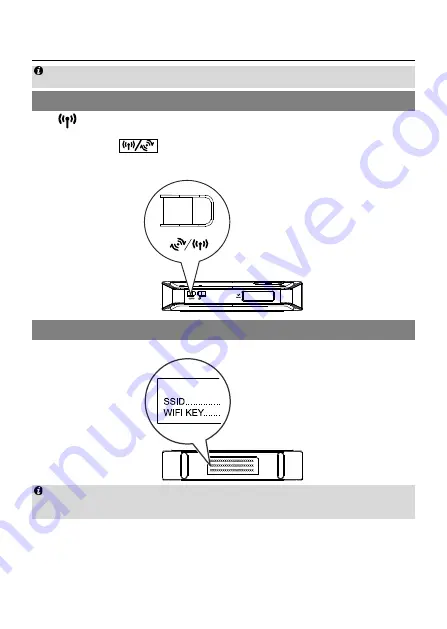
8
5 Konfigurere en Wi-Fi-forbindelse
Kontroller at klienten (datamaskinen, nettbrettet eller smarttelefonen) også støtter
Wi-Fi.
Slå på Wi-Fi på ruteren
Når
-indikatoren lyser fast, er Wi-Fi slått på i ruteren.
Trykk og hold på
-knappen i omtrent 3 sekunder for å slå på Wi-Fi
manuelt.
Registrere SSID og Wi-Fi-nøkkel
Standard SSID og Wi-Fi-nøkkel er trykt på etikken på ruterens bakside.
For å hindre at uautoriserte personer får tilgang til det trådløse nettverket, anbefales
det å endre SSID og Wi-Fi-nøkler med jevne mellomrom. Se hjelpeinformasjonen på
administrasjonsnettsiden hvis du ønsker mer informasjon.
Содержание B890
Страница 1: ...B890 LTE Wireless Gateway User Guide English Norwegian Swedish German ...
Страница 2: ......
Страница 109: ......
Страница 110: ...96722585_01 ...
















































